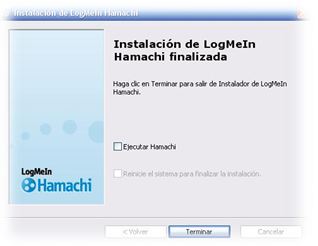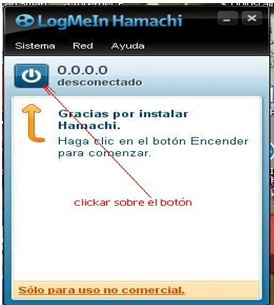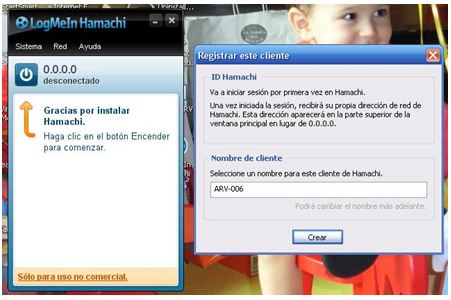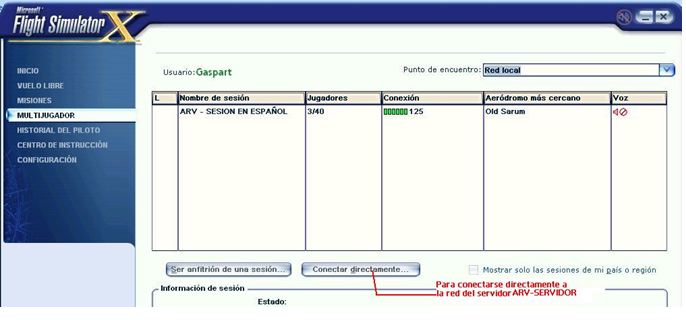Tutorial para instalación de
Hamachi
.

Partiremos del programa de instalación haciendo click en
el icono de
instalación.
el icono de
instalación.
Elegiremos El idioma español, y clikcar en Siguiente

Aparecen los Términos y condiciones de Instalación:
Por defecto se instala en
c/programes Files\LogeMein\Hamachi (en Windows XP), y en el grupo de menú
de programas LogeMein
Hamachi, marcaremos crear
un icono en el escritorio con la finalidad de tener
el acceso directo del programa
.
Se inicia el proceso de
instalación (este suele tardar unos minutos 4-5), el antivirus lo suele detectar
pero sigue el proceso sin más y clickar Terminar
una vez instalado (si dejáis marcado Ejecutar Hamachi, siempre cuando inicies Windows por defecto se inicia el programa
Hamachi)
.

Iniciaremos el proceso de
configuración:
Clickar sobre el icono creado en el escritorio
y se nos abre el panel donde podremos iniciar normalmente el programa Hamachi, clicando sobre el botón (desconectado)
configuración:
Clickar sobre el icono creado en el escritorio
y se nos abre el panel donde podremos iniciar normalmente el programa Hamachi, clicando sobre el botón (desconectado)
Se nos abre otra ventana en la que nos pide que pongamos un nombre para identificarnos Seleccione un nombre para este cliente Hamachi en el
ejemplo hemos puesto ARV-006, puede ser cualquiera (lógicamente que os identifique) y clickar Crear
.
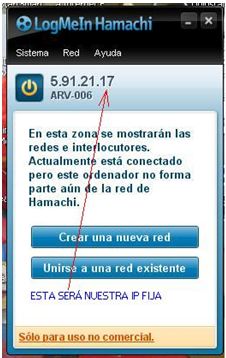
Aparece otra ventana, en la que nos pedirá
Crear
una nueva red o Unirse
a una red existente.
En principio como lo que pretendemos es unirnos a la red local del servidor, pues
clickar sobre Unirse a una red existente
En esta misma ventana observamos que nos ha
creado una IP fija para el programa Hamachi en el caso del ejemplo 5.91.21.17(nos servirá para conectarnos y también para crear nuestra
propia red local)
Esta IP siempre será la misma (Es una de las ventajas de
Hamachi)
Crear
una nueva red o Unirse
a una red existente.
En principio como lo que pretendemos es unirnos a la red local del servidor, pues
clickar sobre Unirse a una red existente
En esta misma ventana observamos que nos ha
creado una IP fija para el programa Hamachi en el caso del ejemplo 5.91.21.17(nos servirá para conectarnos y también para crear nuestra
propia red local)
Esta IP siempre será la misma (Es una de las ventajas de
Hamachi)

Se nos abre una nueva ventana en la que nos
pide el ID de red:ARV-SERVIDOR y
Contraseña: arv (en minúsculas), esta es la ID del servidor y su contraseña la
cual nos conectará a la red local del servidor (siempre y cuando evidentemente
este en servicio). Clickar sobre
UNIRSE
pide el ID de red:ARV-SERVIDOR y
Contraseña: arv (en minúsculas), esta es la ID del servidor y su contraseña la
cual nos conectará a la red local del servidor (siempre y cuando evidentemente
este en servicio). Clickar sobre
UNIRSE

Y si ha ido bien ya debemos estar conectados a la red
Local del servidor como muestra la siguiente imagen, en la que vemos la IP del
servidor así como nuestra IP y la de los ordenadores que están conectados a la
red local de ARV-SERVIDOR.
En el ejemplo vemos que además del servidor están conectados
Dani-PC cuya IP es 5.20.102.68, si él fuera el que ha creado su red local, esta sería su IP.
Local del servidor como muestra la siguiente imagen, en la que vemos la IP del
servidor así como nuestra IP y la de los ordenadores que están conectados a la
red local de ARV-SERVIDOR.
En el ejemplo vemos que además del servidor están conectados
Dani-PC cuya IP es 5.20.102.68, si él fuera el que ha creado su red local, esta sería su IP.
En el juego FSx,
tenemos la posibilidad de no ser necesario entrar en el Game Spy, y
podernos conectar a una red local. Para ello al empezar deberemos:
Marcar Red local
(LAN)
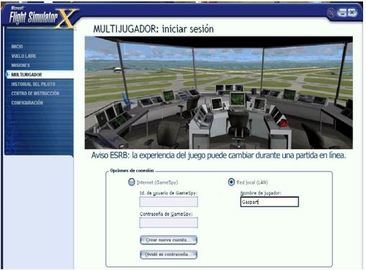
Marcaremos Red local (LAN) y con el
nombre habitual que nos identifique, nada que ver con el nombre del que hemos
dado al Hamachi, aunque puede ser el mismo.
Al marcar la red local (LAN), se nos activa la pestaña de
INICIAR
SESION
Clickar en la pestaña indicada y se abre la siguiente pantalla:
nombre habitual que nos identifique, nada que ver con el nombre del que hemos
dado al Hamachi, aunque puede ser el mismo.
Al marcar la red local (LAN), se nos activa la pestaña de
INICIAR
SESION
Clickar en la pestaña indicada y se abre la siguiente pantalla:
En esta nueva ventana nos brinda la posibilidad de elegir entre dos
posibilidades:
Ser anfitrión de una sesión o Conectar
directamente
Elegiremos Conectar
directamente y nos aparece la ventana:
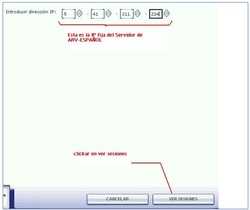
En la que pondremos la IP fija del servidor en nuestro caso
es:5.41.211.224
Clikcar sobre
VER
SESIONES
Tras breves momentos nos indica que está intentando conectar y si
es todo correcto, nos conectará con nuestra sesión sin necesidad de haber
iniciado el juego a través de Game Spy
es:5.41.211.224
Clikcar sobre
VER
SESIONES
Tras breves momentos nos indica que está intentando conectar y si
es todo correcto, nos conectará con nuestra sesión sin necesidad de haber
iniciado el juego a través de Game Spy